Как настроить ПК на максимальную производительность. Как настроить пк на максимальную производительность
Как настроить ПК на максимальную производительность
Настраиваем компьютер на максимальную производительность
Чтобы увеличить быстродействие компьютера не обязательно задумываться о таких приемах как разгон, этот метод больше подходит для продвинутых пользователей ПК. Добиться увеличения производительности компьютера можно с помощью изменения настроек, только начинать надо с самого начала.
Настройки BIOS
Компьютеры достаточно сложны и чтобы оптимизировать их под различные операционные системы, а так же программное обеспечение, производители предусмотрительно в настройках BIOSа выставляют настройки по умолчанию — Defoult. Если произвести грамотную настройку BIOSа, то можно настроить ПК на максимальную производительность.Процессор конечно самый главный компонент компьютера, производительность которого определяет производительность системы в целом. Но нужно знать, что он взаимодействует с устройствами через системную плату, чьи настройки, в свою очередь, находятся на специальной микросхеме, называемой BIOS. От того какой версии установлен BIOS и сделанные в нем настройки зависит, как будут использоваться системные ресурсы и насколько хорошо устройства будут взаимодействовать с процессором.Если вы хотите ускорить работу ПК, необходимо первым делом скачать с сайта изготовителя вашей материнки последнюю версию BIOS, и обновить ее. Это процесс достаточно сложен и поэтому если у вас нет таких навыков, лучше этого не делать. Лучший способ в этом случае, еще до установки операционной системы, оптимально настроить BIOS. Для этого зайдите в BIOS нажатием на клавишу Delete или F2 и включите опции, обеспечивающие повышение эффективности работы системы, среди которых — IDE HDD Block Mode (чтение/запись на жесткий диск блоками данных) и Quick Boot (быстрая загрузка без проверки памяти).После активации потенциально полезных возможностей, отключите ненужные вам функции BIOS, на которые выделяются ресурсы, это также лучше сделать до установки ОС, чтобы Windows не устанавливала лишние драйверы. В разделе Integrated Peripherals можно отключить неиспользуемые контроллеры и порты.
Например, порт LPT, сейчас он практически не используется, так как в ходу порты USB, то же касается портов IDE, сейчас подключение жестких дисков идет по SATA. Если у вас установлена видеокарта PCI-E, то отключите AGP и наоборот.Настройка ОС.
После настройки BIOS, и установки ОС, необходимо оптимизировать ее работу. О
Как включить новую схему питания «Максимальная производительность» » MSReview

Недавно в редакции Windows 10 для рабочих станций появилась новая схема питания – Максимальная производительность. Но оказывается новую схему питания можно активировать и в обычной редакции Windows 10, к примеру, в Pro-версии.

Что для этого нужно сделать? В принципе ничего сложного нет. Необходимо в командной строке от имени Администратора прописать вот этот код: powercfg -duplicatescheme e9a42b02-d5df-448d-aa00-03f14749eb61 и у вас появится новая схема питания «Максимальная производительность».

Новая схема питания должна помочь решить проблему с микрозадержками, которые ранее были вызнаны из-за электропитания компьютера. Я, кстати, также решил проверить, а что изменится из-за новой схемы питания на практике? Будет ли действительно какая-та польза? Для начала я простое замерил показатели энергопотребления, для этого у меня есть Ваттметр. Значит, при сбалансированной режиме в простое ПК потреблял 120W, а при Максимальной производительности уже 135W. Небольшая разница есть. Также я заодно измерил показатели в энергосберегающем режиме, что составило 102W, а при Высокой производительности – 133W. Как видите, разница есть даже в режиме простоя, но на что дополнительная энергия тратится трудно сказать.

Далее я решил прогнать бенчмарки в играх и посмотреть, что изменится. Вначале я выбрал Rise of the Tomb Raider, тем более выбор у меня небольшой. Вначале настройки я вообще не менял, оставил все как есть, как мне и рекомендовал GeForce Experience. Там практически все на высоких. И при сбалансированном питании максимальное энергопотребление составило 280W, а при максимальной схеме питания – 283W. При этом FPS в игре не сказать, что разительно отличается, т.е. он вообще не отличается. Разве что можно отметить 1% времени кадра, где видно разница между 29,7 у сбалансированного режима против 23,5 у максимальной схемы питания., при этом 0,1% – 19,4 и 19,7 соответственно.

Далее я также протестировал в Ларке, но с упором в процессор, для этого я понизил настройки и заодно отключил вертикальную синхронизацию, чтобы снять лок fps. И с такими параметрами разница также небольшая, но можно отметить, что 0,1% выше на максимальной схеме питания, но мне кажется, что это всего лишь погрешность, все-таки бенчмарк Ларки непредсказуем.

Далее я протестировал Just Case 2 – это довольно уже старая игра, но у меня, к сожалению, больше нет игр с бенчмарками, чтобы идеально построить сцену, но тем не менее давайте посмотрим, что получилось. Как видите, энергопотребление здесь больше отличается 241W на балансе и 256 на максималке. Настройки высокие. И как мы видим, средний FPS выше на сбалансированном питании, но максимальный fps, 1% и 0,1% выше на максимальной схеме питания.

Я решил повторить этот тест, но с другими декорациями, такая возможность здесь есть, и я вначале протестировал максимум, а потом баланс, а то вдруг из-за подгрузи гибридного жесткого диска такие показатели, но нет… результаты практически такие же. Отличия просто минимальное, разницу можно найти только в энергопотреблении. Кстати, можно заметить, что ПК не так сильно потребляет электроэнергию, поэтому можете мощные блоки питания не брать.
Какой можно сделать из этого вывод? Максимальная схема, питая возможно действительно Вам даст какой-то буст, но в целом толку от этого мало. От разгона будет его гораздо больше. Правда тестов желательно бы побольше сделать, но у меня просто не так много игр было установлено, тем более, это всего лишь гайд для активации новой схемы питания, поэтому если хотите более развернутые тесты, то поддержите это видео лайком, да и вообще напишите, что вы конкретнее хотели бы увидеть в тестах?
Настройки электропитания, влияющие на производительность компьютера: что нужно проверить
 Всем доброго времени суток!
Всем доброго времени суток!
При диагностике и поиске проблем, связанных с тормозами, подвисаниями, низкой производительности компьютера — нередко требуется проверить и изменить настройки электропитания (которые могут влиять на работу процессора).
Многие их недооценивают… Между тем, изменив в панели управления Windows значение всего на 1% (влияющее на питание ЦП) — можно отключить Turbo Boost, и снизить частоты чуть ли не в двое! Т.е. разница в работе ПК/ноутбука после подобных манипуляций — может быть заметна невооруженным глазом. 👌
В этой заметке приведу всё самое основное по электропитанию, что необходимо уточнить и подкорректировать в ОС Windows (заметка в основном касается ноутбуков, мини-ПК и пр.). У классических ПК, обычно, питание никто так не оптимизирует (хотя, всяких сборок Windows тоже достаточно…).
Ближе к сути…
*
Содержание статьи
Какие настройки электропитания стоит проверить
[если недовольны производительностью ПК/ноутбука]
В Windows
И так, первое, что рекомендую сделать — войти в панель управления, и открыть раздел «Оборудование и звук / Электропитание». Пример на скриншоте ниже.

Оборудование — электропитание
Далее открыть настройки используемой схемы электропитания (кстати, если у ас их несколько — выберите ту, которая помечена как «Высокая производительность»).
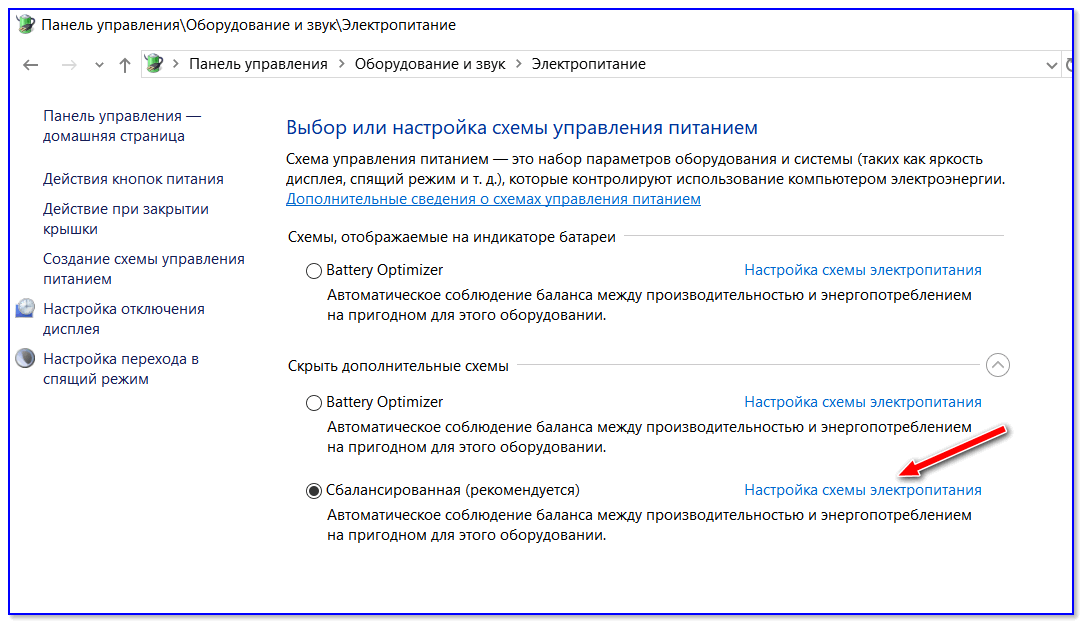
Настройка схемы электропитания
После следует открыть дополнительные настройки питания (ссылка в нижней части окна).
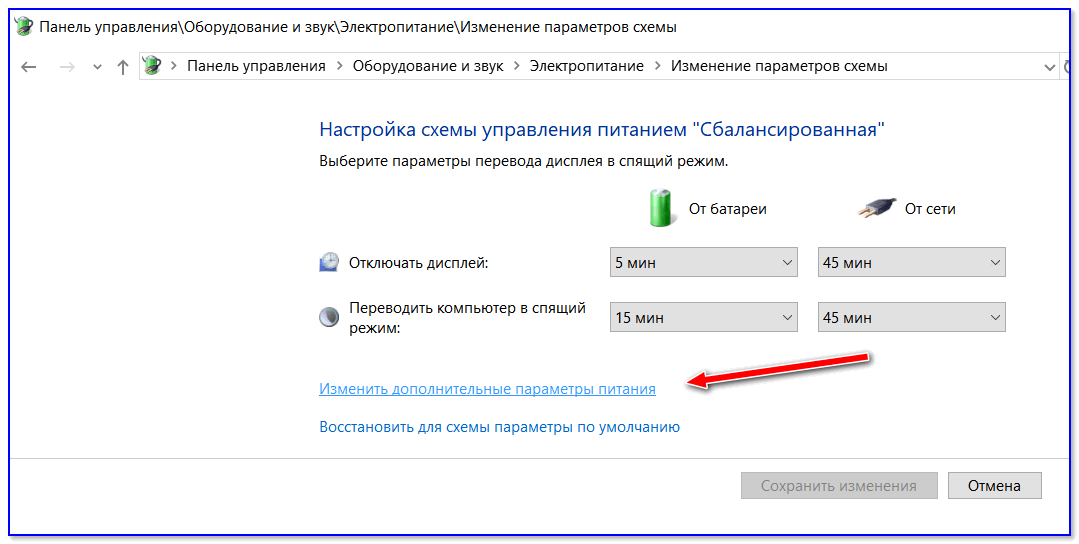
Дополнительные параметры питания
Раскройте вкладку «Управление питанием процессора» и проверьте, чтобы максимальное состояние процессора было равно 100% (а не как у меня 99%…)!
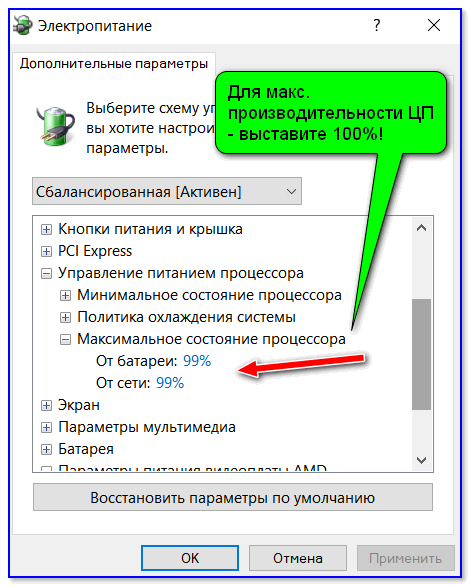
Для макс. производительности ЦП — выставите 100%!
Также перепроверьте вкладку «Параметры питания видео-платы» — здесь также нужно выставить макс. производительность.
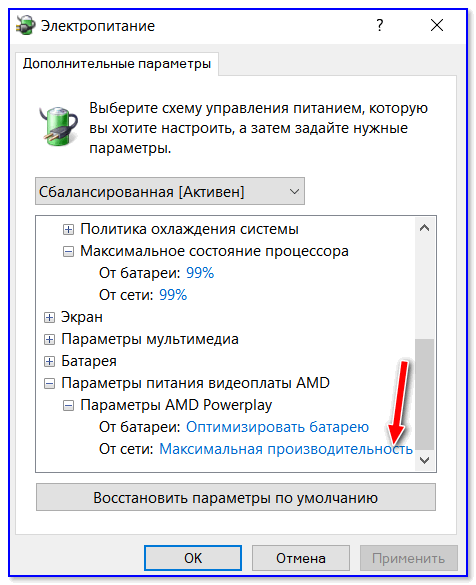
Параметры питания видео-платы — макс. производительность
Кстати, если у вас ноутбук — обратите внимание на системный трей: там должен быть значок батареи. Кликнув по нему, сдвиньте ползунок в режим макс. производительности, как показано на скриншоте ниже.
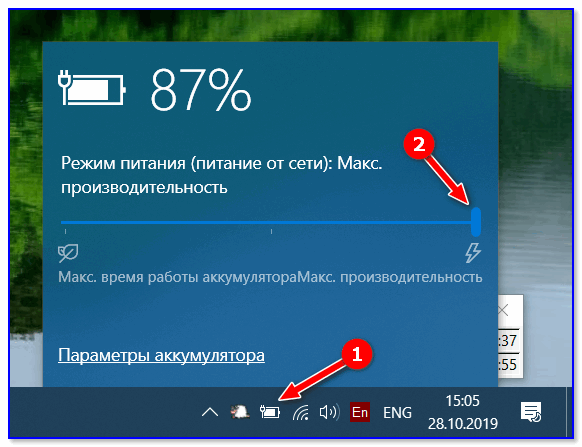
Режим питания
В панели управления драйверами
Кроме параметров Windows — ограничения на производительность могут быть установлены в панели управления драйверами (это в основном касается ноутбуков). Делается это в основном с целью макс. продолжительности работы устройства от аккумуляторной батареи.
Например, в ноутбуках от Sony — необходимо открыть центр управления VAIO и во вкладке
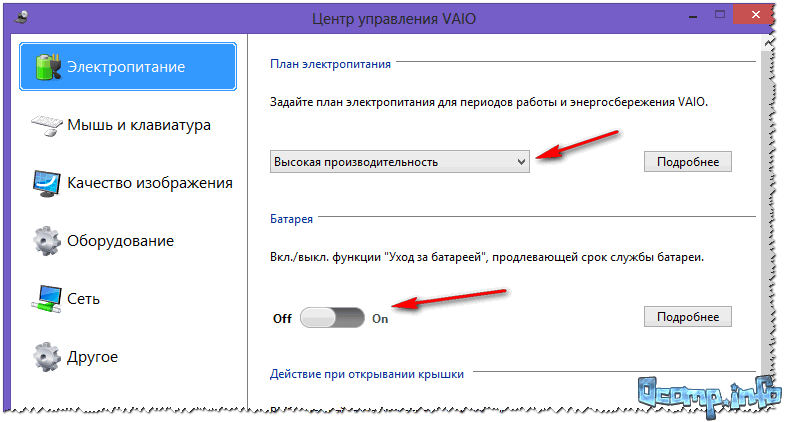
Высокая производительность — Sony
Другой пример: в устройствах от Lenovo есть спец. менеджер питания («Energy Management»). С его помощью можно выбрать один из трех режимов: макс. производительность, сбалансированный и экономный режимы.
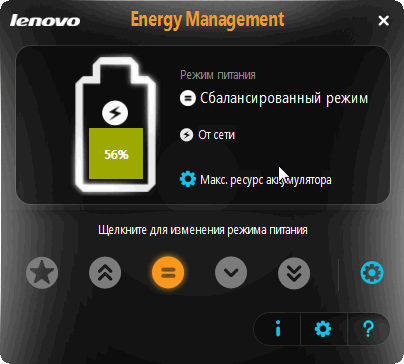
Lenovo — умное управление питанием
Кстати, у Lenovo есть и отдельная панель, в которой можно задать точечные настройки питания, сети, аудио и мультимедиа систем.
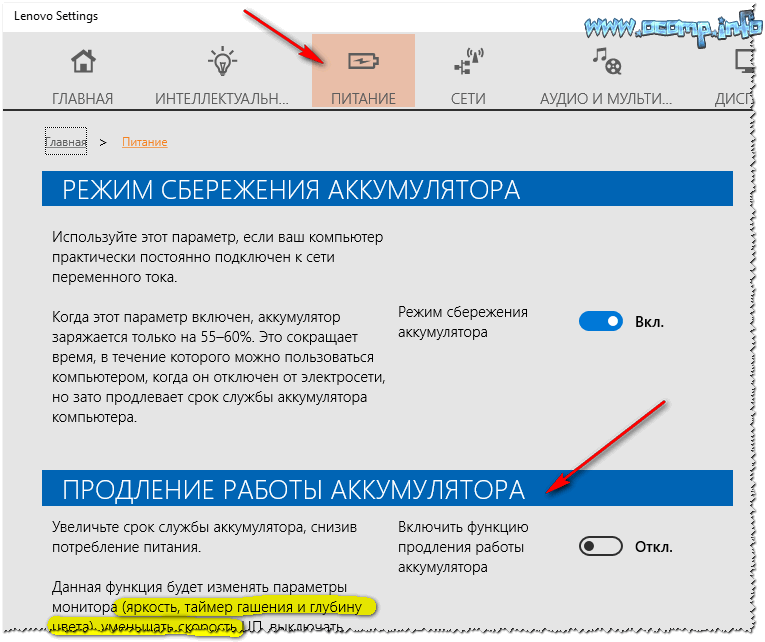
Питание — ноутбук LENOVO
В помощь!
Если у вас нет подобных центров управления, возможно, что у вас просто не обновлены драйвера — https://ocomp.info/update-drivers.html#Driver_Booster
Кстати, также рекомендую выставить на максимальную производительность параметры вашей видеокарты. Обычно, для этого достаточно кликнуть по значку панели управления видеодрайвером в трее и установить приоритет на производительности. Более подробно о том, как настроить видеокарту на максимум — см. в этих заметках: для AMD, для nVidia, для IntelHD.
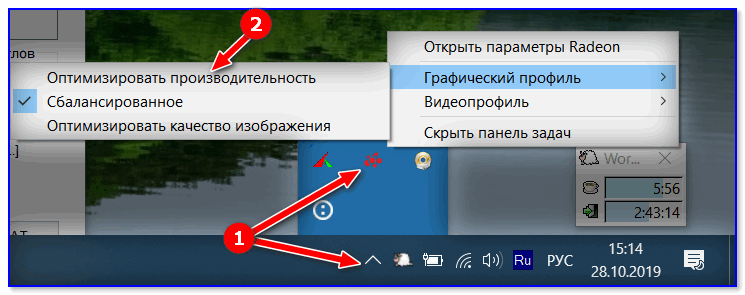
Графический профиль — производительность
В BIOS
Ну и не могу не отметить, что ряд полезных «штук» может быть отключен в BIOS (UEFI). Например, отключив параметр Turbo Mode — процессор не будет использовать Turbo Boost, и его производительность в целом будет заметно ниже (что в ряде случаев не есть хорошо).
Вообще, если с BIOS вы не очень знакомы и не знаете есть ли в вашей версии вообще подобные параметры — я бы порекомендовал просто сбросить настройки BIOS в оптимальные. При оптимальных настройках все подобные параметры будут включены (а все опасные, как например, те, которые используются для разгона — будут сброшены).
В помощь! Как сбросить настройки BIOS в оптимальные — https://ocomp.info/kak-sbrosit-nastroyki-bios.html
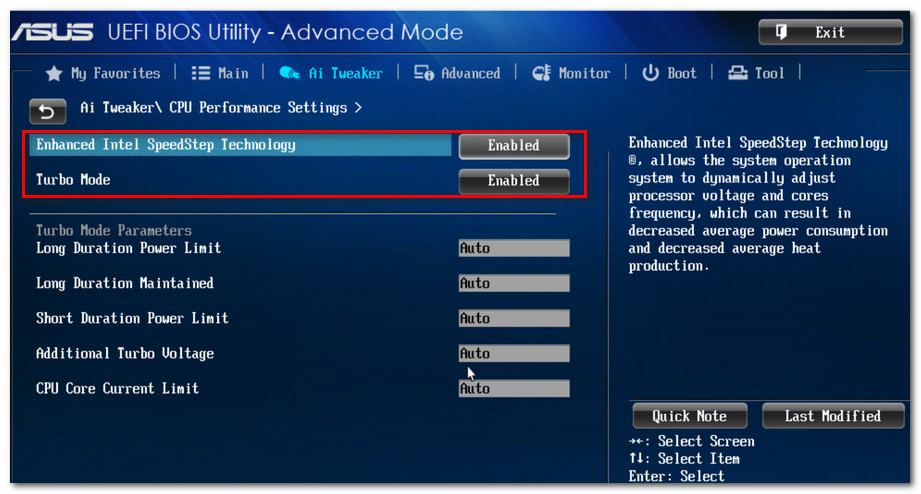
Turbo Boost включен (UEFI)
Кстати!
С помощью утилиты HWMonitor можно посмотреть на частоты, вольтаж и температуру при нагрузке на ЦП. Эта информация может помочь узнать, работает ли процессор на своих заявленных частотах (более низкие частоты могут указывать как на проблемы с охлаждением, так и на некорректные настройки электропитания). Более подробно об этом тут: https://ocomp.info/kak-otsenit-proizvoditelnost-cpu.html

Voltages — HWMonitor (-0,102V — проведен Undervolting)
*
Дополнения по теме приветствуются…
Удачной удачи!
👋
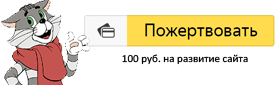
Полезный софт:
-

- ВидеоМОНТАЖ
Отличное ПО для начала создания своих собственных видеороликов (все действия идут по шагам!).
Видео сделает даже новичок!
-

- Ускоритель компьютера
Программа для очистки Windows от мусора (ускоряет систему, удаляет мусор, оптимизирует реестр).
Другие записи:
Настройка Процессора На Максимальную Производительность
Студийные микрофоны
ОКТАВА
|
Хотите выбрать микрофон для студии звукозаписи? Добро пожаловать! Вы находитесь на сайте, посвященном студийным микрофонам «Oktava». |
Обсуждение завершено — Способы увеличения производительности компьютера.
Решил продолжить.1. Переход на более новый Windows.
Допустим вы юзер у которого улучшено железо (Апгрейд) или же компьютер сам по себе нормальный, но имеется старая операционная система. Например Windows XP. Вы существенно привыкли к этой версии Windows и не хотите переходить на более новые версии такие как Windows 7, 8, 8.1 (Она же Blue). Да с этим никто не спорит что какая-то версия Windows может быть для вас удобнее чем нынешние Windows. Если же вам привычно ваша версия Windows, то можете на ней оставаться, но если ваше железо к примеру имеет 4 гб оперативной памяти (ОЗУ). То в любом случае от XP (Как пример в данный момент) вы больше 3 гб ОЗУ не получите. Да и видеокарта не сможет работать на полную мощность. Чтобы полностью получать работоспособность от вашего железа которое давольно-таки на взгляд мощное, то придется прибегнуть к новым для вас операционным системам. Да привыкнуть будет очень трудно либо же вы наслышались плохого об этой или иной операционной системе. Но пока не попробуешь — не узнаешь. Лично от меня кратко, то я как и многие до сих пор люди думают что Windows 8 бред полный и т.д. хотя она намного производительней Windows 7. Пока я сам не рискнул попробовать поставить ее. И тут я понял что ошибался. И вообще раньше Windows 7 считали тоже полным бредом, а сейчас она популярна… Так же будет и со следующими версиями Windows. Все-таки рано или поздно вам когда-то придется обновиться в операционной системе.
2. Правильная разрядность системы.
В данный момент имеется два типа разрядности систем с версии Windows 7 и так далее. Такие типы системы как x32 — битная разрядность системы (Она же x86) и x64 -битная разрядность системы. Принципе в чем собственно разница?
Сама разрядность зависит от процессора. Вроде бы Intel Core 2 Duo или Pentium 4 как раз-таки первые процессоры поддерживающие 64 разрядную систему. От AMD не знаю и ее раньше не было вроде =)
32-битная система является самой первой и на данный момент малотребовательной к железу система. Для установки Windows с такой разрядностью требуется как минимут 256 mb оперативной памяти. Если же у вас стоит 4 гб и больше. То данная разрядность не сможет принять больше 3 гб оперативной памяти. Но данный тип системы подойдет для очень стареньких компьютеров (Если у кого и остались =))
64-битная система появилась уже в 2003 году. Она же более требовательная, но очень сильно производительная. Данная разрядность на сей день может выдерживать 64 гб оперативной памяти, но ее минимальные системные требование такие как 4 гб оперативной памяти и процессор поддерживающий саму 64 битную разрядность. (В 2005 году вышла XP с 64 разрядной системной, но как их различать я не понимаю все диски с Windows XP которые я брал в прошлом году были 32 битные…)
Бывают часто задаются вопросами:
— Будут ли идти программы и прочее ПО от 32 битной разрядности?
Да будут 64 битная разрядность полностью совместима с 32 битными программами и прочим.
3. Апгрейд железа
Ну тут и говорить не надо. Чтобы получить максимальную производительность, то нужно апгрейдить железо на более мощное, но и стоить это будет существенно дороже.
Лично в моем городе можно купить давольно-таки хороший компьютер которого хватит на долго, лет так на 4-7 стоит от 12 тысяч.
Ноутбук же от 16 тысяч. Который прослужит 2-4 года.
Есть люди которое собирают комп по деталям сами, что выйдет дешевле чем готовый компьютер, но не забываем про совместимость. А то купите к примеру все самое мощное, а оно к примеру не подойдет к материнской плате… И придется все менять и подбирать. Уйдет дороже тогда все.
4.Версия Windows.
Данная категория актуальна для windows 7 и дальше.
Например у вас имеется Windows 7 начальная. Вроде устраивает. Но есть и Домашняя базовая, Домашняя расширенная, Профессиональная, Максимальная. В чем их отличие.
Все просто. В производительности хоть и небольшой, но заметной. И большим доступом и большими функциями. Вот и все.
(Кратко)
Начальной хватает для обычной работы с картинками, видео, текстовыми документами Word и простыми текстовыми документами (Блокнот).
Домашняя (обе) идет по стандарту. Смена изображение на экране, установки/изменение тем. Большим количеством программ и настроек.
Для игр простеньких не сильно требовательных. Записи видео с экрана и т.д. + все так же от Начальной версии работает лучше и быстрее.
Профессиональная по мне так служит для моделирование, созданием видео, записи видео, записи звука, создание игр (3d моделирование) и прочими записывающими программами. Она лучше под это настроена. Для простеньких игр опять же.
Максимальная является самой мощной для которой доступно все с предыдущих версии. И для современных и будущих игр она отлично подходит. Но такой версии требуется больше времени на запуск, потому что запускаются темы, картинки и все, все, все что в нее входит.
Каждая версия Windows стоит по своему. Начальная самая дешевая. Максимальная самая дорогая, но очень производительней своих прошлых версии.
5. Программы (Раздел можно пропустить т.к программы не всегда помогают многим)
Есть программы которые могут увеличить немного производительность компьютера, но нужно смотреть правильно эти программы и внимательно читать и смотреть что программа будет делать.
Лично я советую программу Advanced SystemCare 6 в которой есть отличный ряд полезных программ. Мне помогло, не знаю как у других. У кого-то вообще ничего не изменилось, а кому-то помогло. Тут уж вам выбирать.
6. Твердонакопитель SSD
SSD является самым быстрым записывающим устройством в отличии от HDD. Тогда почему просто везде не поставить SSD и не мучатся с HDD. Давайте объясню.
SSD по сути являются самыми быстро обрабатывающими и записывающими твердонакопители, но есть минусы.
1) SSD стоит очень дорого даже на 60 гб чем 1тб HDD.
2) SSD не имеет очень большого объема памяти (На данный момент максимально это 750 гб)
3) SSD не расчитан на быстрые и частые записи, перезаписи, удаление и прочее. В основном он подходит для установки туда Windows и обрабатывании видео и музыки т.к. SSD делает это гораздо быстрее чем HDD и скорость запуска Windows тоже повышается.
4) SSD намного дороже чем HDD.
Для ноутбуков.
Тут будет еще информация, но касающиеся в основном только ноутбуки.
1.Переключение электропитания.
Ноутуб в основном был расчитат только для работы и удобство переносить свой ПК в далекие места и работать без питания (На батарейках) и раньше не было переключение типа электропитания как сейчас, но уже можно сказать у всех есть ноутбук с переключением электропитания их 3 типа.
По стандарту у всех стоит Энергосбережение что существенно позволяет работать батарейке дольше за счет уменьшение производительности ноутбука. (Для работы на пример или просмотра фильмов)
Сбалансированный режим автоматически в зависимости от ситуации ускоряет компьютер если не хватает мощности (Если вы к примеру играете, но батарейка проработает значительно меньше), либо же переводит в спокойное состояние когда ноутбук не используется для сильных нагрузок. В общем автоматически все делает.
Максимальная производительность
Тут по названию все понятно. Ноутбук работает по максимуму. Но батарейка очень долго не протянет.
2.Видеокарта (Переключение)
В некоторых случаях у ноутбуков имеется две видеокарты. Дискретная и интегрированная.
Интегрированная идет от процессора. Например от Intel и собственно видеокарта Intel Graphics ****. Ее работа, просто выдавать изображение на экран. Для игр так себе. Моя интегрированная Intel HD 3000 Crysis 2 dx9 на средних с расширением 1024×768 вполне выдает 30-50 FPS.
Дискретная же намного лучше чем интегрированная. Это такие видеокарты как nVidia GeForce и AMD.
По стандарту у многих стоит на использование интегрированная видеокарта. Для лучшей производительности нужно переключиться на Дискретную.
Для nVidia
Зайти в панель управления (Настройки NVIDIA) => Перейти в раздел «Управление параметрами 3D» и найти подраздел CUDA — графические процессоры и выбрать вашу видеокарту.
Для AMD
Обычно хватает переключиться на Максимальную производительность.
Постарался высказаться как можно яснее по своим тестам.

